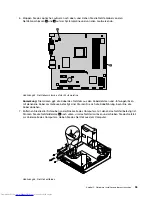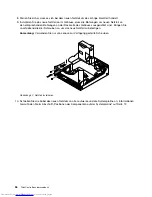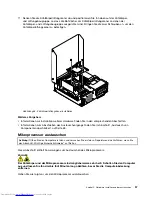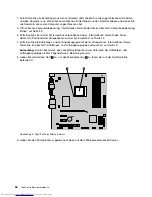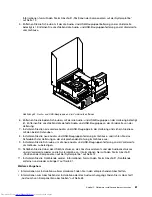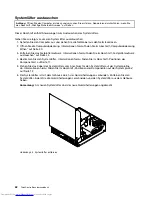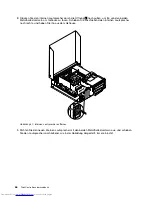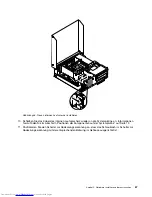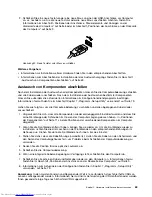2. Schließen Sie eine neue Tastatur oder eine neue Maus an einen der USB-Anschlüsse am Computer
an. Je nachdem, wo Sie die neue Tastatur oder die neue Maus anschließen möchten, finden Sie
Informationen im Abschnitt „Positionen der Anschlüsse, Steuerelemente und Anzeigen an der
Vorderseite des Computers“ auf Seite 8 oder im Abschnitt „Positionen der Anschlüsse an der Rückseite
des Computers“ auf Seite 9.
Abbildung 50. Neue Tastatur oder Maus anschließen
Weiteres Vorgehen:
• Informationen zur Installation weiterer Hardware finden Sie in den entsprechenden Abschnitten.
• Informationen zum Abschließen der Installation oder des Austauschvorgangs finden Sie im Abschnitt
„Austausch von Komponenten abschließen“ auf Seite 69.
Austausch von Komponenten abschließen
Nach dem Installieren oder Austauschen aller Komponenten müssen Sie die Computerabdeckung schließen
und alle Kabel wieder anschließen. Nach dem Installieren oder Austauschen bestimmter Komponenten
müssen Sie außerdem die aktualisierten Informationen im Konfigurationsdienstprogramm bestätigen.
Informationen hierzu finden Sie im Abschnitt Kapitel 7 „Programm „Setup Utility“ verwenden“ auf Seite 79.
Gehen Sie wie folgt vor, um die Computerabdeckung zu schließen und alle abgezogenen Kabel wieder
anzuschließen:
1. Vergewissern Sie sich, dass alle Komponenten wieder ordnungsgemäß installiert wurden und dass Sie
keine Werkzeuge oder Schrauben im Inneren des Computers liegen gelassen haben. In „Positionen
der Komponenten“ auf Seite 11 sind die Positionen der verschiedenen Komponenten im Computer
dargestellt.
2. Wenn Sie die Frontblende entfernt haben, bringen Sie sie wieder an. Um die Frontblende wieder zu
installieren, richten Sie die drei Laschen an der Frontblende an den entsprechenden Bohrungen im
Gehäuse aus. Drehen Sie dann die Frontblende nach innen, bis sie einrastet.
3. Stellen Sie sicher, dass die Kabelführung einwandfrei ist. Halten Sie die Kabel von den Scharnieren und
den Seiten des Computergehäuses fern, um Probleme beim Schließen der Computerabdeckung zu
vermeiden.
4. Senken Sie die Position für das optische Laufwerk ab.
5. Schließen Sie die Computerabdeckung.
6. Wenn eine integrierte Kabelverriegelung zur Verfügung steht, schließen Sie den Computer ab.
7. Schließen Sie alle externen Kabel und Netzkabel wieder an den Computer an. Informationen hierzu
finden Sie im Abschnitt „Positionen der Anschlüsse an der Rückseite des Computers“ auf Seite 9.
8. Informationen zum Aktualisieren der Konfiguration finden Sie in Kapitel 7 „Programm „Setup Utility“
verwenden“ auf Seite 79.
Anmerkung:
In den meisten Ländern und Regionen der Welt ist es erforderlich, dass fehlerhafte CRUs an
Lenovo zurückgesendet werden. Informationen hierzu sind im Lieferumfang der CRU enthalten oder werden
Ihnen gesondert einige Tage nach Erhalt der CRU zugeschickt.
Kapitel 5
.
Hardware installieren oder austauschen
69
Содержание ThinkCentre M77
Страница 1: ...ThinkCentre Benutzerhandbuch Maschinentypen 1996 1997 2002 2010 2208 2209 2221 2224 2226 und 2227 ...
Страница 6: ...iv ThinkCentre Benutzerhandbuch ...
Страница 32: ...20 ThinkCentre Benutzerhandbuch ...
Страница 100: ...88 ThinkCentre Benutzerhandbuch ...
Страница 106: ...94 ThinkCentre Benutzerhandbuch ...
Страница 128: ...116 ThinkCentre Benutzerhandbuch ...
Страница 138: ...126 ThinkCentre Benutzerhandbuch ...
Страница 142: ...130 ThinkCentre Benutzerhandbuch ...
Страница 146: ...134 ThinkCentre Benutzerhandbuch ...
Страница 147: ......
Страница 148: ...Teilenummer 0B07109 1P P N 0B07109 0B07109 ...